如何在任何應用程序中使用谷歌翻譯
Google 已更新其翻譯應用程序以在任何應用程序中工作。 以下是如何在 Android 中免費翻譯語言 - 如何在任何應用程序中使用 Google 翻譯。
Google 已更新其翻譯應用程序以在任何應用程序中工作。 以下是如何在 Android 中免費翻譯語言 - 如何在任何應用程序中使用 Google 翻譯。
• 啟動 Google Play 並瀏覽 Google 翻譯
• 安裝谷歌翻譯,然後按打開
• 選擇您的主要語言和您最常翻譯的語言
• 選擇離線翻譯以使用 Google 離線翻譯,但您需要 29MB 的可用存儲空間才能使用
• 按完成,一旦您連接到 Wi-Fi 網絡,下載將立即開始
如何在 Android 中翻譯文本
啟動谷歌翻譯應用程序,您會發現有幾種方法可以在谷歌翻譯中翻譯文本。
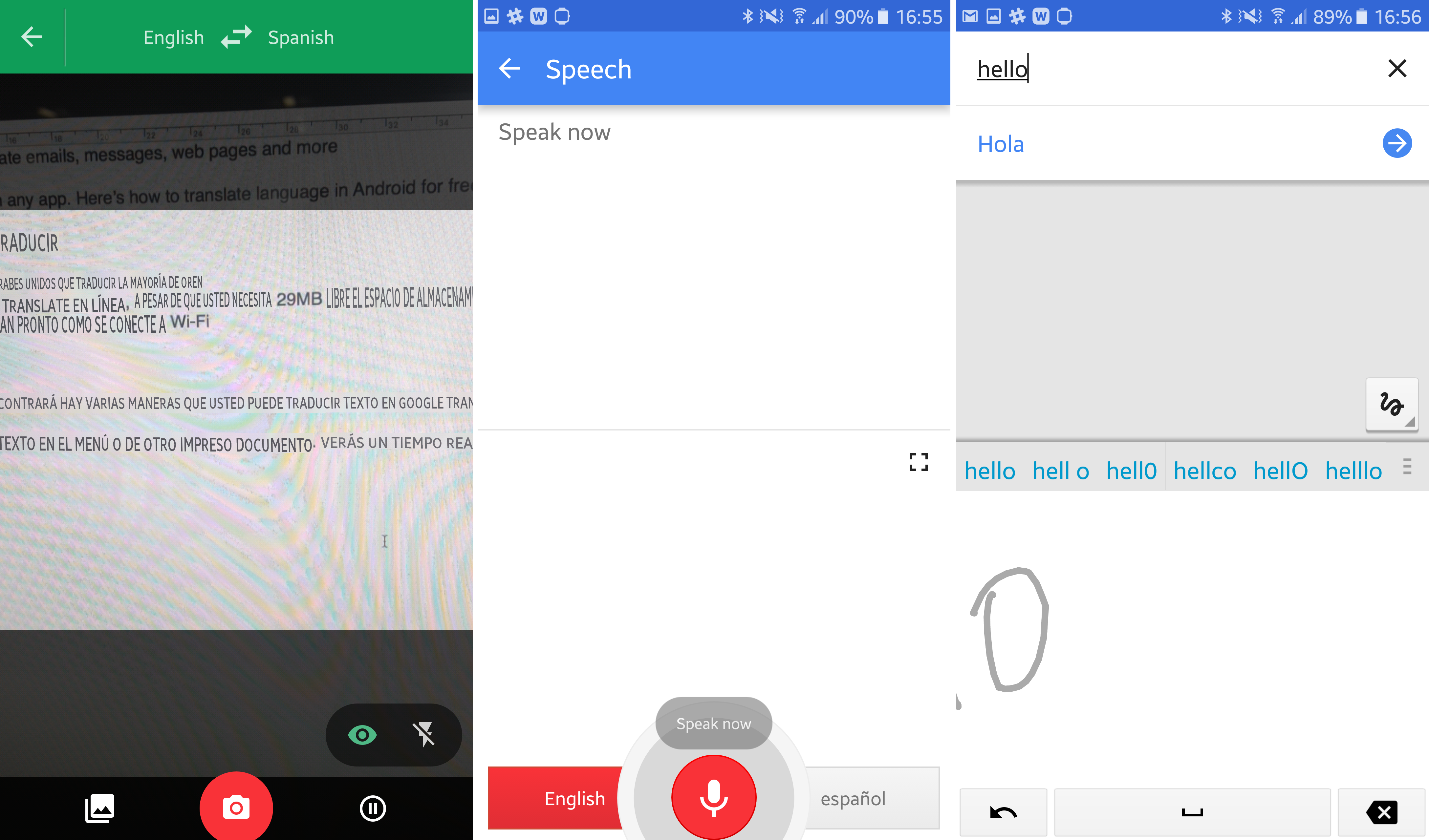
1. 通過單擊相機圖標並對齊列表或其他打印文檔中的文本。 您將在屏幕上看到即時翻譯。
2. 單擊麥克風圖標並大聲說出您要翻譯的單詞或短語。
3. 單擊擺動圖標並在屏幕上繪製您要翻譯的單詞或短語。
如何在任何應用程序中使用谷歌翻譯
• 啟動谷歌翻譯
• 單擊屏幕左上角的三橫線圖標
• 選擇設置
• 選擇點擊翻譯
• 選中復選框以啟用壓縮翻譯
• 現在打開任何其他應用程序,點擊並按住一些文本以突出顯示它
• 按複印
• 谷歌翻譯圖標將出現在屏幕上的氣泡中——點擊此圖標可顯示翻譯
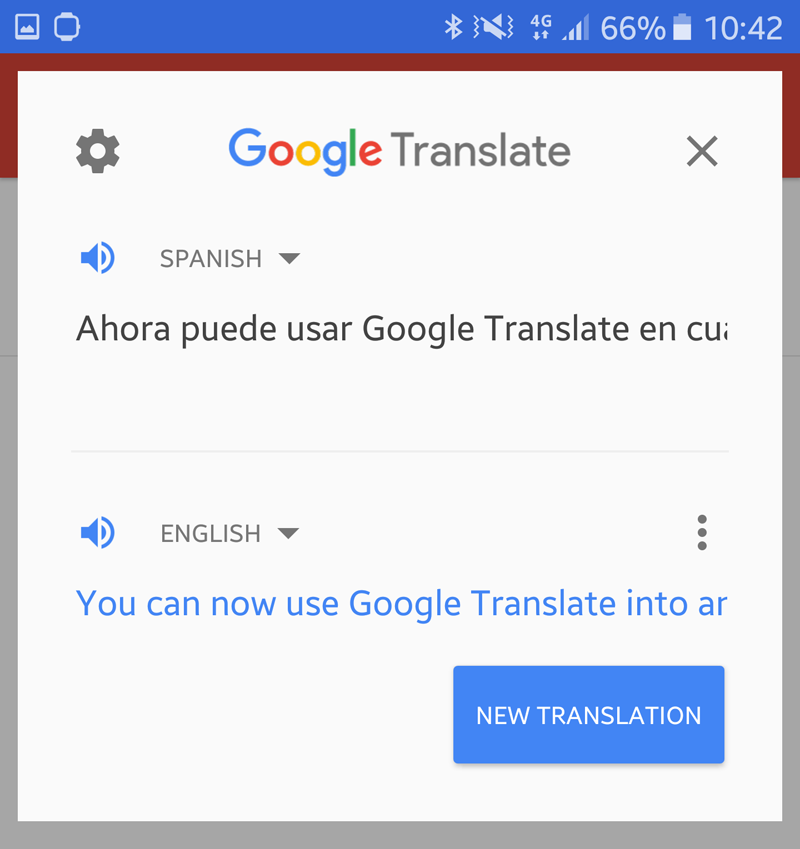

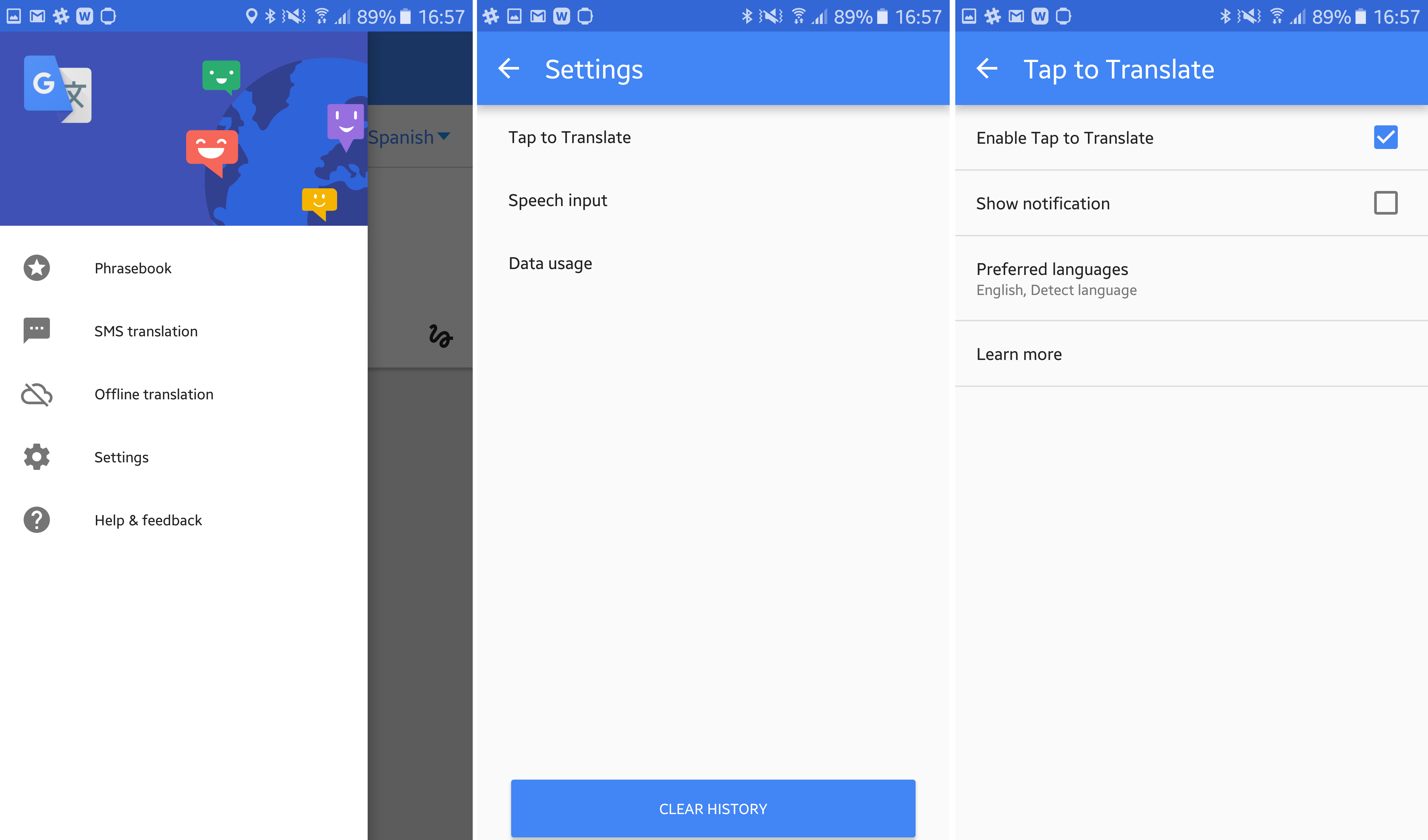
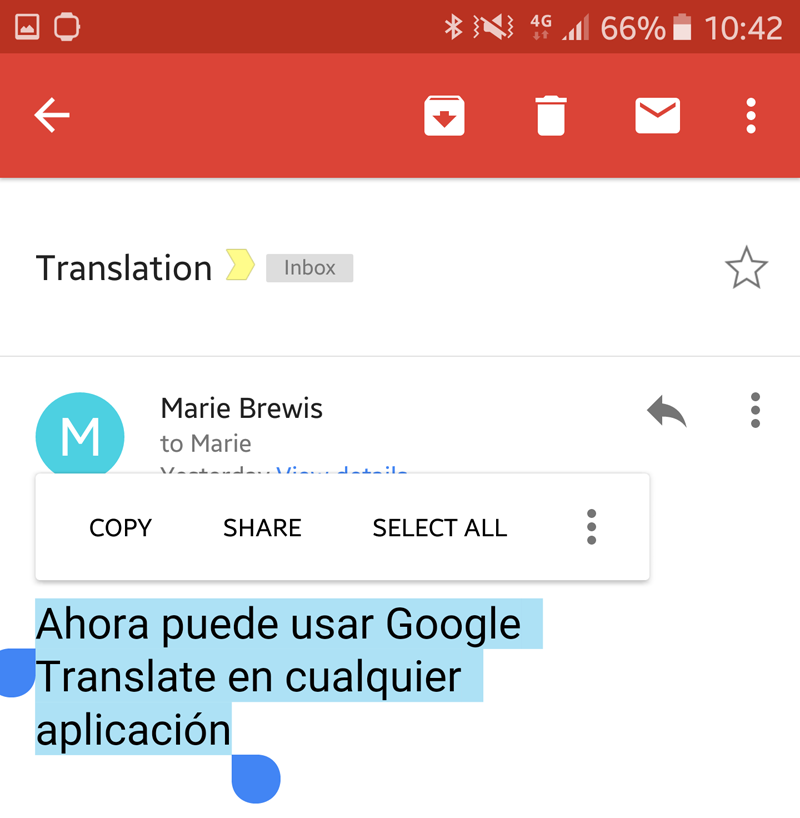
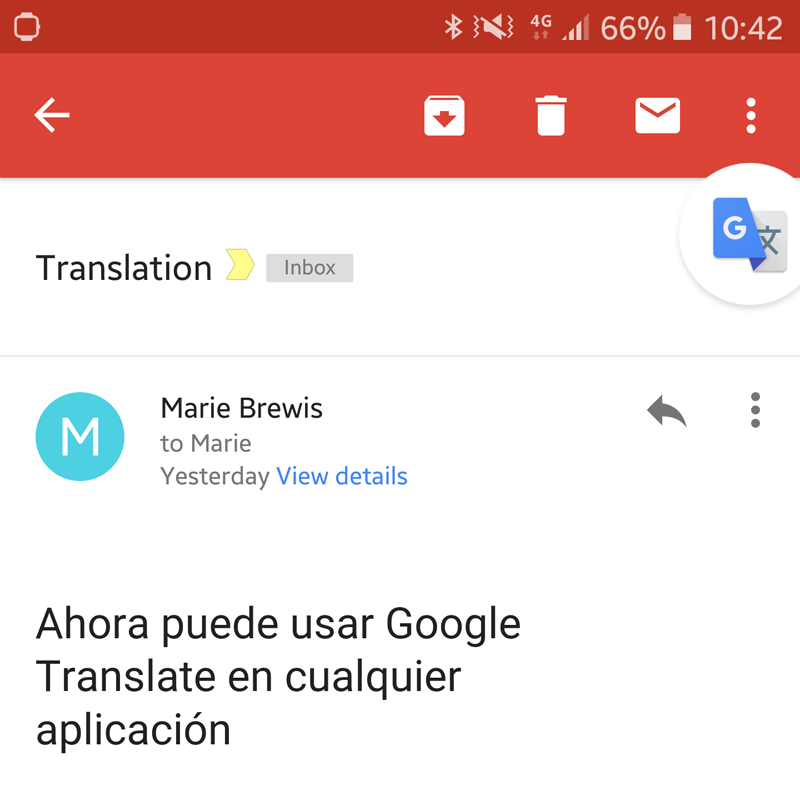









ကောင်းမွန် ပါတယ်